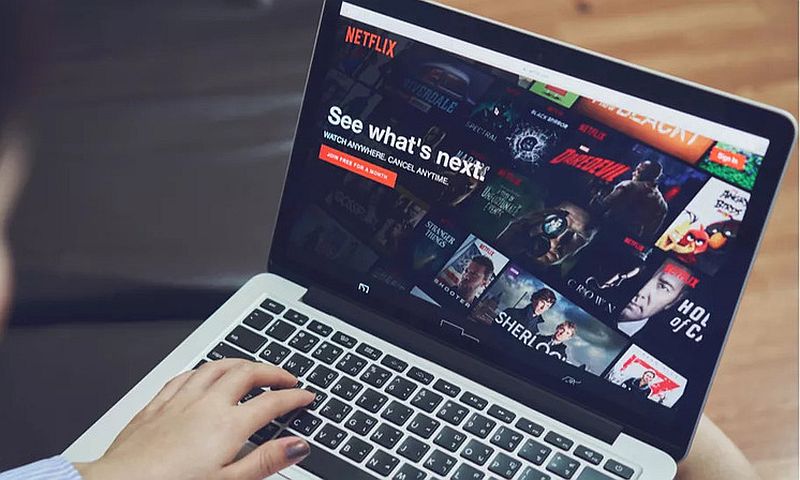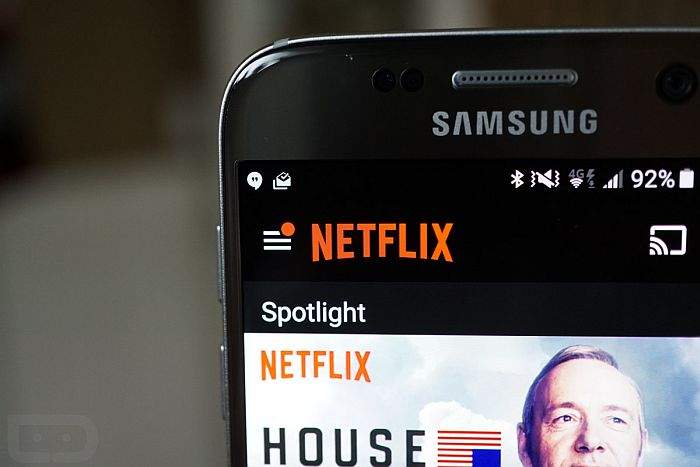Danas je Netflix jedna od najpopularnijih usluga za ”streaming” u svijetu. Osim što nudi ogroman broj serija, dokumentarnih filmova i blockbustera, Netflix je također i vrlo ”prijateljski nastrojen” prema korisniku, što je uvijek samo dodatni plus. U samo nekoliko klikova svatko se može pretplatiti i uživati u najnovijim filmovima i serijama (ili u onim ne tako novima). To je nešto što svaki korisnik Netflixa zna.
No koristite li sve pogodnosti i mogućnosti svoje pretplate na ovu uslugu? Niste sigurni? U nastavku ovog članka reći ćemo nešto više od sitnicama i tajnama koje će vam pomoći da od Netflixa izvučete još više i koje bi svaki korisnik trebao znati.
Za početak, koristite tajne kodove na Netflixu
Ako vam je teško pronaći nešto novo za gledanje, a Netflix vam neprestano preporučuje filmove i TV emisije koje vas ne zanimaju, možete koristiti tajne Netflixove kodove. Postoje stotine pojedinačnih kodova pomoću kojih možete pregledavati skrivene žanrove koje je nemoguće pronaći u glavnom izborniku.
Evo kako možete koristiti tajne Netflix kodove:
- Otvorite svoj internetski preglednik.
- Idite na Netflix i prijavite se na svoj račun.
- Unesite https://www.netflix.com/browse/genre/[code] u adresnu traku.
- Zamijenite [kod] s jednim od kodova.
Evo koji su popularni tajni Netflix kodovi:
- Akcija i avantura (1365)
- Anime (7424)
- TV crtići (11177)
- Film Noir (7687)
- Stand-up komedija (11559)
- Kultne komedije (9434)
- Nezavisne drame (384)
- Japanski filmovi (10398)
- B-horor filmovi (8195)
- Klasični mjuzikli (32392)
- Špijunska akcija i avantura (10702)
- Znanstvena fantastika i fantazija (1492)
- Gangsterski filmovi (31851)
- Psihološki trileri (5505)
Ako želite, svoje omiljene filmove i serije možete skinuti na svoje uređaje za gledanje ”offline”
Pred vama je dugo putovanje i želite nekako prikratiti to vrijeme? Preuzimanjem nekoliko omiljenih filmova na uređaj, moći ćete svakoga od njih gledati dok ste u pokretu; bilo da putujete vlakom u drugu državu ili ako letite zrakoplovom, pa nemate signal interneta.
Netflixov sadržaj možete preuzeti za izvanmrežno gledanje na bilo kojem preferiranom uređaju, kao što su Android uređaji, iOS, Windows 10 računala ili Amazonov Fire OS.
Korištenjem virtualne privatne mreže možete gledati Netflix sadržaje drugih zemalja
Zbog teritorijalnog licenciranja, Netflixov katalog filmova i TV emisija razlikuje se u svakoj zemlji. Za neke bi ovo mogao biti značajan nedostatak. No, srećom, postoji način kako možete gledati cjelokupan Netflixov sadržaj, bez obzira na to gdje se nalazite.
Jedan od načina to je instaliranje VPN-a ili virtualne, privatne mreže na vaš uređaj koju možete koristiti svaki puta kada želite pristupiti Netflix knjižnici neke druge države. Iako je VPN poprilično jednostavno za koristiti, ”kvaka” ovdje je u tome što Netflix predefinirano blokira veliku većinu besplatnih VPN-ova, što znači da ćete morati uložiti određenu svotu novca kako biste mogli koristiti plaćenu virtualnu, privatnu mrežu.
Želite da više korisnika može gledati sadržaj Netflixa s vašeg korisničkog računa? I to možete učiniti.
Ako niste jedini korisnik koji koristi svoj Netflix račun, najbolje je postaviti drugačiji profil za svaku drugu osobu koja mu ima pristup. Moguće je imati do pet profila po jednom računu, a za ovo nećete trebati ništa dodatno platiti.
Kreiranjem pet odvojenih računa unutar jednog odlična je stvar ako želite da na primjer, vaša djeca mogu gledati s Netflixa crtane filmove, a da ne ostvaruju pristup sadržaju i profilu kojeg vi koristite. Nakon što otvorite zaseban za svoje dijete, nećete morati vidjeti Mašu i prijatelje u svojim preporukama za filmove. Također možete postaviti PIN za svoj Netflix profil, kako biste spriječili dijete u otvaranju vašeg profila i gledanju nečega što ne bi smjelo vidjeti.
Korištenje Netflixa može biti još jednostavnije uz pomoć prečaca na tipkovnici računala
Prečaci na tipkovnici također su odličan način za korištenje Netflix usluge. Koristeći ih, moći ćete brzo zaustaviti, reproducirati, premotati ili upravljati glasnoćom tijekom gledanja sadržaja. Evo i nekoliko vrlo korisnih prečaca na tipkovnici:
- Tipka Space: Reproducirajte ili zaustavite
- F / Escape: Ulazak / izlazak iz prikaza preko cijelog zaslona
- Strjelica lijevo / desno: deset sekundi unatrag / unaprijed
- Strjelica gore / dolje: Povećavanje / smanjivanje glasnoće
- S: Preskakanje uvoda filma ili serije
Zajedno gledajte Netflix sadržaj s prijateljima ili obitelji putem interneta
Proširenje za Google Chrome pod nazivom Netflix Party alat je koji omogućuje gledanje Netflix sadržaja s drugim korisnicima, putem interneta u isto vrijeme. Osim gledanja sadržaja, Netflix Party omogućuje i chat u stvarnom vremenu, što je odlično za sve one koji vole komentirati neki film dok ga gledaju. Da bi mogli koristiti Netflix Party, svi korisnici moraju imati svoj zasebni Netflix račun. Netflix Party podržava sve do 50 ljudi, što je prilično puno.
Kako koristiti Netflix Party? Evo kako:
- Za početak morate instalirati Netflix Party iz Chromeove internet trgovine. To možete učiniti tako da krenete prema popisu proširenja i pritisnete Dodaj u Chrome, u gornjem desnom kutu. Kliknite na ”Add extension” nakon završetka instalacije.
- Ako želite biti domaćin, slijedite ove korake da biste otvorili Netflix Party i pozvali svoju obitelj ili prijatelje:
- Idite na Netflix i prijavite se na svoj račun.
- Dođite do filma ili TV emisije koju želite gledati.
- Pričekajte da ikona proširenja Netflix Party Chrome postane crvena (s oznakom NP).
- Pritisnite tipku NP.
- Odaberite želite li zadržati kontrolu nad reprodukcijom video zapisa.
- Pritisnite Start Party.
- Netflix Party dostavit će vam vezu koju možete podijeliti s drugim ljudima koji se žele pridružiti.
- Ako se želite pridružiti zabavi, odnosno Netflix Party usluzi, morat ćete upotrijebiti vezu koju vam je pružio domaćin. Zalijepite vezu u svoj preglednik, pritisnite Enter i automatski ćete biti dodani u sesiju bez ikakvih daljnjih potrebnih radnji.
Prilagodite podnaslove
Niste zadovoljni izgledom podnaslova? Možete ih prilagoditi da izgledaju onako kako vi to želite. Možete odabrati prikladan font, boju, veličinu i boju sjene. Da biste to učinili, idite na internetsku stranicu Netflix i slijedite ove korake:
- Kliknite svoju sliku profila na Netflixu i idite na opciju ”Account” odnosno korisnički račun.
- Nakon toga kliknite na svoj profil kako biste otvorili postavke te nakon toga kliknite na opciju ”Promijeni” koja se nalazi pored ”Izgled podnaslova.”
- Nakon što obavite potrebne promjene, kliknite Spremi.
Piše: Ivan Hečimović